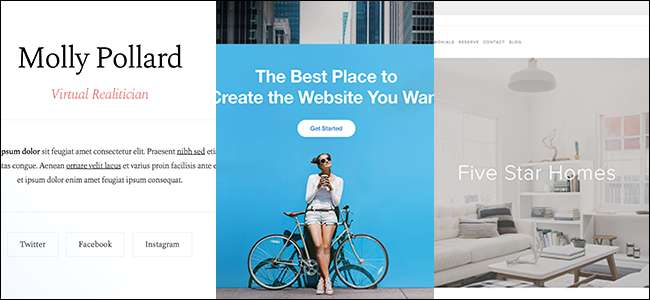
웹 사이트를 설정하는 것이 그 어느 때보 다 쉬웠으며 더 많은 옵션이 없었습니다. 웹 사이트를 시작하고 실행하기 위해 알아야 할 사항은 다음과 같습니다.
웹 사이트에 필요한 사항 결정
시작하기 전에 원하는 웹 사이트 유형을 고려해야합니다. 웹 사이트를 시작하는 데는 많은 훌륭한 옵션이 있지만 모두 다른 장점이 있습니다. 온라인 명함이나 이력서에 필요한 것은 온라인 상점이나 뉴스 간행물을 계획 할 때 필요한 것과 매우 다릅니다.
구축을 고려하고있는 대략적인 종류의 웹 사이트는 세 가지입니다.
- 간단한 개인 웹 사이트 : 연락처 세부 정보 및 소셜 미디어 계정에 대한 링크가있는 단순한 온라인 존재를 원한다면 실제로 많은 웹 사이트 기능이 필요하지 않습니다. 많은 도구가 필요한 것보다 훨씬 강력하고 비용이 더 많이 듭니다. 약력, 사진 및 링크가있는 단일 페이지 사이트이면 충분할 것입니다.
- 완전하고 전통적인 웹 사이트 또는 블로그 : 다음 단계는 기존 웹 사이트로 생각할 가능성이 가장 높은 것입니다. 다양한 항목에 대한 여러 페이지 또는 정기적으로 업데이트되는 블로그입니다. 온라인 평판을 구축하려는 중소기업이나 사람들은 이러한 종류의 웹 사이트를 운영합니다.
- 온라인 스토어 : 웹 사이트를 통해 물건을 판매하려면 더 간단한 웹 사이트를 운영하는 사람들이 제공하지 않는 수많은 추가 기능이 필요합니다. 여기에는 장바구니, 재고 관리 기능, 결제 처리 방법, 주문 추적 및 알림 처리 기능이 포함됩니다. 모든 것을 관리하는 서비스가 있지만 더 비싸고 설정하는 데 더 많은 노력이 필요합니다.
요구 사항을 평가하고 무엇을 구축 할 것인지 결정한 후에는 웹 사이트를 실제로 어떻게 운영할지 살펴볼 수 있습니다.
실행 방법 결정
웹 사이트를 처음부터 직접 코딩하던 시절은 거의 끝났습니다.이 기사의 내용을 훨씬 뛰어 넘는 놀라운 맞춤형 솔루션이 필요하지 않는 한 말입니다. 필요한 웹 사이트의 종류에 관계없이 사용하기 쉬운 서비스가 있습니다.
Carrd : 간단한 한 페이지 웹 사이트
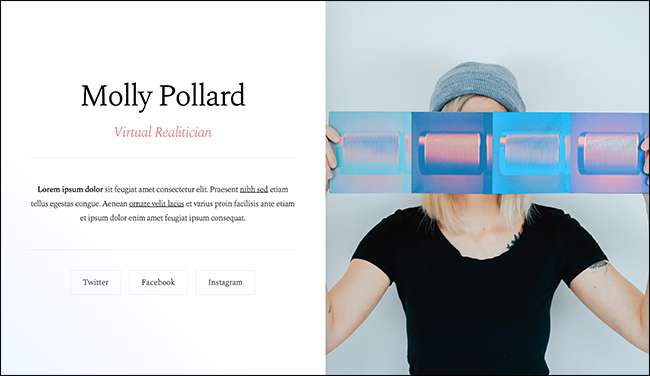
간단한 한 페이지 웹 사이트의 경우 Carrd는 놀랍습니다. 무료로 시작할 수 있으며보기 좋고 반응이 좋은 테마는 거의 모든 사용 사례를 다룹니다. 기본 사이트를 빠르게 설정해야 할 때마다 Carrd를 사용합니다.
$ 9 / 년의 경우 사용자 지정 도메인을 사용하고, 연락처 또는 가입 양식을 추가하고, PayPal 또는 Stripe를 사용하여 결제하고, "Made with Carrd"브랜딩을 제거 할 수 있습니다. 전문적이고 빠른 무언가를 원하신다면 바로 갈 길입니다.
Wix : 큰 웹 사이트, 코딩 없음
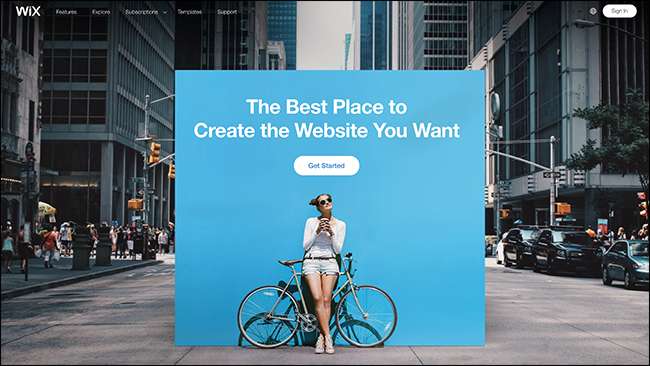
Wix는 가장 인기있는 웹 사이트 빌더 중 하나이며 그럴만 한 이유가 있습니다. 코딩없이 완전한 기능을 갖춘 다중 페이지 웹 사이트를 구축 할 수있는 간단한 방법입니다. Carrd보다 Wix로 훨씬 더 큰 웹 사이트를 만들 수 있습니다.
단점은 무료로 시작할 수 있지만 자신의 도메인을 사용하고 Wix 광고를 제거하려면 매월 Wix $ 8.50을 지불해야한다는 것입니다. 그러나 여기에는 도메인 이름 비용이 포함됩니다. 양식 작성기 및 온라인 상점과 같은 다른 기능은 월 $ 12.50부터 시작합니다.
비즈니스 웹 사이트에는 좋은 옵션이지만 단순한 개인 사이트에는 약간 비쌉니다. Wix의 무료 사이트에 게재되는 광고도 매우 짜증납니다.
Squarespace : 비싸고 매력적인 사이트
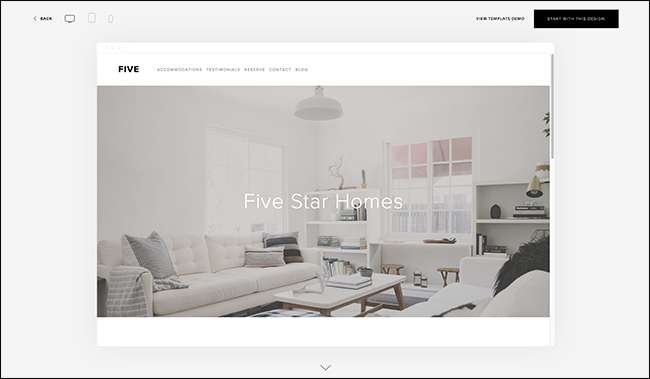
Squarespace는 기본적으로 Wix의 프리미엄 버전이지만 무료 요금제는 없습니다. 개인 사이트 (도메인 이름 포함)의 경우 월 $ 14부터 시작하고 온라인 상점의 경우 월 $ 40까지 올라갑니다. 이것은 상당히 비싸지 만 Squarespace의 장점은보기 흉한 웹 사이트를 만드는 것이 거의 불가능하다는 것입니다. 테마는 모두 잘 선별되어 있으며 옵션은 조금 더 제한적입니다. Wix는 모두에게 자유 롭습니다. Squarespace의 온라인 스토어 기능은 블로그 엔진과 마찬가지로 강력합니다.
돈이 물건이 아니라면 Squarespace는 훌륭한 선택입니다. 유료이기 때문에 탁월한 고객 지원이 있습니다. 그러나 기본 웹 사이트의 경우 연간 $ 150 이상이면 비용이 많이 듭니다.
자체 호스팅 WordPress : 완벽한 제어이지만 더 복잡함
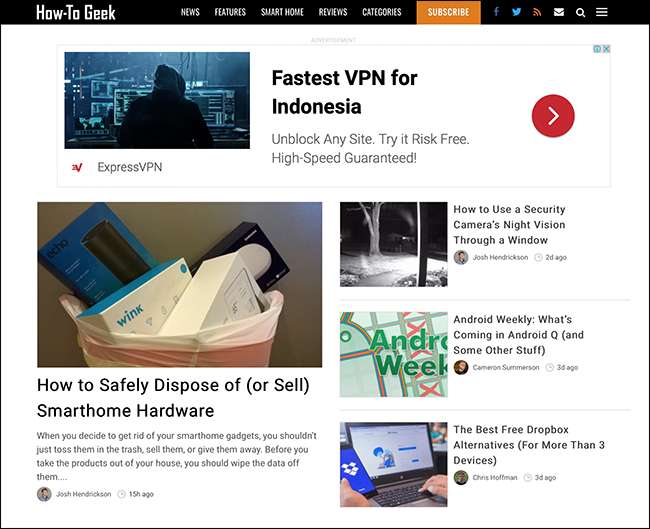
방대한 양의 인터넷이 자체 호스팅 WordPress 인스턴스에서 실행됩니다. How-To Geek, Review Geek 및 LifeSavvy에 사용합니다. 자체 호스팅 WordPress 사이트는 블로그가있는 간단한 웹 사이트부터 월간 수백만 페이지 뷰의 발행물, 맞춤형 온라인 상점에 이르기까지 거의 모든 것을 구축 할 수있는 프레임 워크입니다. 단점은 코딩 방법을 반드시 알아야 할 필요는 없지만 WordPress를 최대한 활용하려면 기술 지식 또는 심층 자습서를 통해 작업하려는 의지가 필요하다는 것입니다.
이 목록의 다른 옵션과 달리 WordPress는 서비스 라기보다는 플랫폼에 가깝습니다. 무료이지만 도메인 이름, 호스팅, 사용하려는 프리미엄 테마 또는 플러그인에 대한 비용을 지불해야합니다. WordPress 용 콘텐츠를 지원하고 개발하는 데 전념하는 업계 전체가 있습니다. 최소 $ 10 / 년으로 시작하거나 $ 10,000 / 월 서버 비용을 지출 할 수 있습니다.
사이트를 구축하고 비용을 낮게 유지하는 데 최대한의 유연성을 원할 경우 사용할 옵션이지만 올바르게 실행하기 위해 가장 많은 작업이 필요한 옵션이기도합니다. WordPress 경로로 가고 싶다면 WordPress 사이트 설정에 대한 3 부작 시리즈를 확인하세요.
- 자신의 웹 사이트를 소유하는 방법 (웹 사이트를 구축 할 수 없더라도) 1 부 .
- 자신의 웹 사이트를 소유하는 방법 (사이트를 만들 수 없더라도) 2 부 .
- 자신의 웹 사이트를 소유하는 방법 (사이트를 구축 할 수 없더라도) 3 부 .
Shopify : 가격에 간단한 온라인 상점
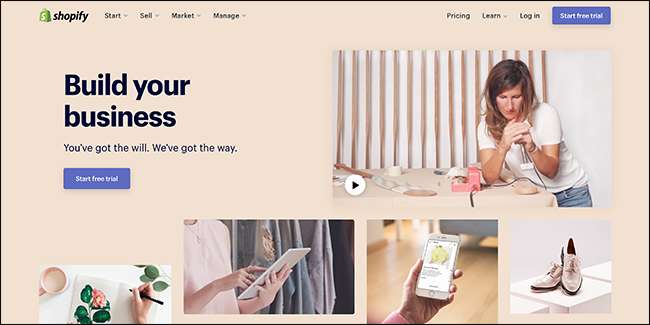
Shopify의 목적은 온라인 스토어를 운영하는 것입니다. $ 29 / 월 (및 2 % 거래 수수료)부터 필요한 모든 기능을 제공합니다. Shopify의 멋진 테마로 만든 멋진 스토어에 무제한 제품을 리스팅 할 수 있습니다. 물건을 판매하기위한 웹 사이트 만 설정하고 있고 한 달에 몇 가지 물건을 판매 할 것이라고 확신하는 경우 Shopify가 가장 간단한 솔루션입니다. Squarespace와 마찬가지로 24 시간 연중 무휴 지원 및 모든 것을 안내 할 수있는 우수한 문서를 갖춘 프리미엄 상용 솔루션입니다.
Shopify의 큰 단점은 비용입니다. 실제로 제품을 판매하지 않는 한 매우 비쌉니다. 이미 오프라인 상점이 있거나 소셜 미디어를 통해 몇 가지 물건을 판매하고 더 전문적인 플랫폼으로 이동하려는 사람들에게 가장 적합합니다.
다른 옵션
위의 옵션은 약간 더 나은 옵션의. 그중 한두 개가 인기있는 팟 캐스트에 광고되는 것을 들어 보셨을 것입니다. 사용 가능한 유일한 옵션과는 거리가 멀습니다. 있습니다 수십 개의 다른 웹 사이트 구축 서비스 모든 가격대와 모든 기능을 통해 꿈을 꿀 수 있습니다. 또한 예산이 있으면 언제든지 전문적인 수술을 할 수 있습니다.
도메인 구매 및 시작
이제 웹 사이트의 용도와 구축 할 플랫폼을 결정 했으므로 시작할 때입니다. 가장 먼저해야 할 일은 도메인 이름을 등록하는 것입니다. Squarespace처럼 도메인을 포함하는 서비스를 사용하는 경우 해당 서비스를 통해 가져와야합니다. 새 웹 사이트를 가리 키도록 자동으로 설정됩니다.
도메인 이름을 독립적으로 구매하려면 다음 가이드를 확인하세요. 도메인 이름 구매에 대해 알아야 할 사항 . 도메인을 구입하는 것이 좋습니다. ...에서 Google 도메인 또는 호버 .
도메인이 있으면 사용하려는 서비스에 가입하고 새 웹 사이트 구축을 시작하세요. WordPress를 제외한 위의 모든 옵션은 가입 절차를 쉽게 따를 수 있습니다.







